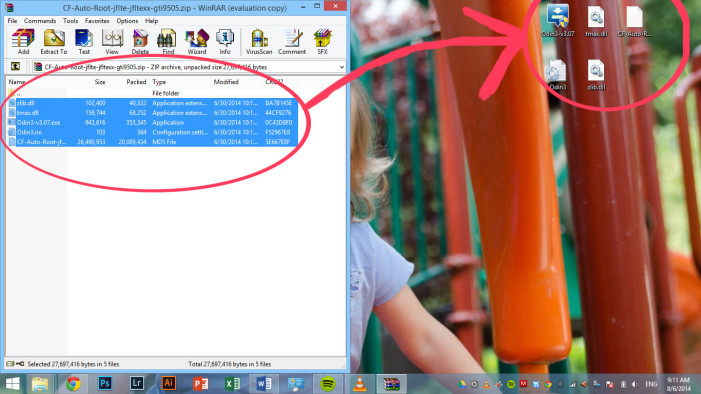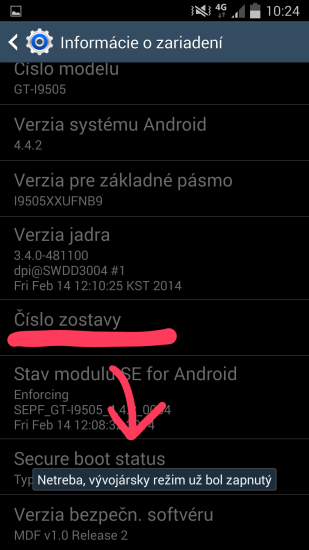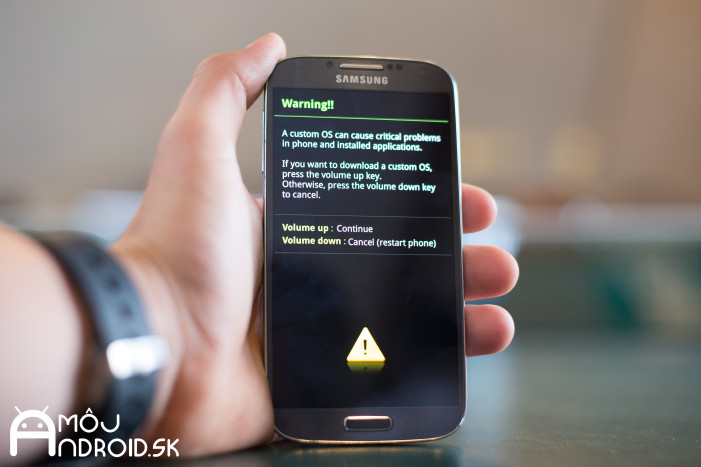Spôsobov ako rootnuť mobil je veľa, dokonca väčšinou existujú viaceré postupy pre jedno zariadenie. Neexistuje ale jeden univerzálny spôsob, ktorý by ste mohli použiť pre všetky mobily. Preto začneme najpoužívanejším zariadením, cez ktoré navštevujú portál MojAndroid.sk naši čitatelia. Je to model Samsung Galaxy S4.
V predošlom článku sme si povedali základné princípy rootu. Určite si ho prečítajte predtým ako si rootnete mobil. Portál MôjAndroid.Sk nenesie žiadnu zodpovednosť za prípadné poškodenie vášho zariadenia. Rootovaním môžete stratiť záruku alebo si aj trvalo poškodiť mobil. Po odstránení rootu sa vám však záruka vráti a mobil môžete pokojne poslať do opravy. Redakcia nenesie zodpovednosť za prípadné škody.
Tento návod je zameraný na LTE verziu Samsung Galaxy S4. V Nastaveniach -> Ďalšie -> Informácie o zariadení nájdete Číslo modelu. Ak je iné, než GT-I9505, prosím, nepokračujte v tomto návode. Takisto programy, ktoré v tomto návode budeme používať, sú kompatibilné len s operačným systémom Windows 8.
- Na počítač si stiahnite CF Auto Root a Samsung USB ovládače.
- USB ovládače nainštalujte a celý obsah CF Auto Root extrahujte na plochu
- Zapnite v nastaveniach Vývojárske možnosti tým, že aspoň 7-krát kliknete na Číslo zostavy (Build nunber) v Nastavenia -> Ďalšie -> Informácie o zariadení.
![2014-08-04 11.19.25]()
- V Nastavenia -> Ďalšie nájdete Vývojárske možnosti (Developer options). Otvorte ich a zaškrtnite políčko Ladenie zariadenia USB (USB Debugging)
- Vypnite zariadenie
- Naraz podržte dolné zvukové, domovské a zapínacie tlačidlá približne na 5 sekúnd, aby sa vám zobrazilo toto varovanie:
- Ak ste odhodlaný pokračovať, stlačte horné zvukové tlačidlo, potom sa vám zobrazí download režim
- Pripojte mobil k počítaču originálnym USB káblom, ktorý bol pribalený k zariadeniu
- Otvorte program Odin3-v3.07
- Stlačte tlačidlo PDA
- V okne, ktoré vám vyskočí, vyberte súbor CF-Auto-Root-jflte-jfltexx-gti9505.tar.md5 (nájdete ho po rozbalení súboru, ktorý ste si mali na začiatku stiahnuť) a stlačte Open
- V programe Odin ďalej nič iné nestláčajte! Už len Start a počkajte približne 2 minúty, kým Odin dokončí svoju prácu. Mobil by sa potom mal sám zapnúť.
- Hotovo! Na mobile by ste mali mať root. Overiť to môžete stiahnutím hocijakej root aplikácie, populárnou je Root Checker.
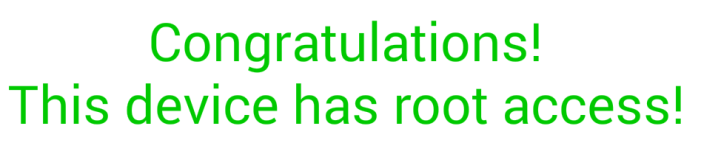
Viacero ľudí som nechal vyskúšať si tento návod a rootnuť môj mobil, neboli žiadne problémy. Ak sa ale u vás počas tohto postupu predsa len nejaké vyskytnú, napíšte ich na AndroidForum.Sk. Ak prebehlo všetko dobre, tak vám doporučujeme vyskúšať si nejaké root aplikácie. V ďalšom vydaní si ukážeme niekoľko obľúbených aplikácií pre ROOT.